OneNote 2010: Como proteger com senha e criptografar notebooks
Quer você use o Microsoft OneNote 2010 para casa,Escola ou Trabalho, um recurso bacana que você precisa conhecer é a capacidade de proteger seus dados criptografando seções de seu notebook usando uma senha. Ativar o recurso é super simples e leva apenas alguns segundos depois que você sabe onde olhar. É assim que funciona.
Veja como habilitar senhas e criptografar as seções do seu notebook.
Comece abrindo o OneNote e clique com o botão direito na seção que deseja criptografar / proteger com senha.

No menu de contexto com o botão direito, clique em Proteger esta seção com senha.
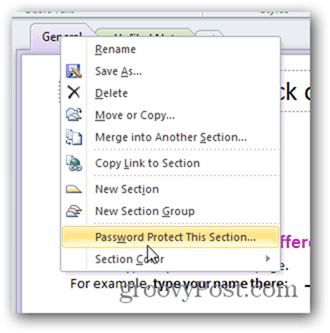
As configurações de senha aparecerão no lado direito do Notebook. Clique em Definir senha.
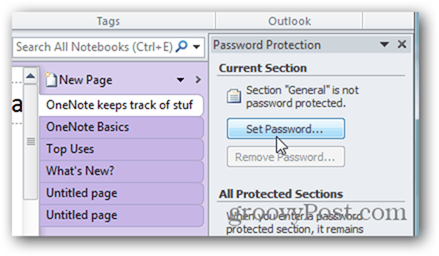
Digite uma senha forte, com distinção entre maiúsculas e minúsculas e clique em OK.
Nota: Se você perder esta senha, seus dados não serão recuperáveis.
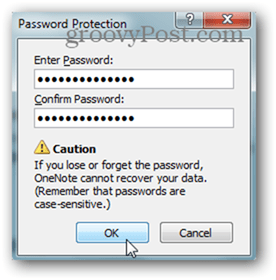
Dependendo da idade do seu Notebook e backupconfigurações, você pode ser solicitado a Excluir ou Manter backups não criptografados. Minha recomendação é criptografar a pasta de backup com EFS ou ir em frente e excluir os backups existentes.
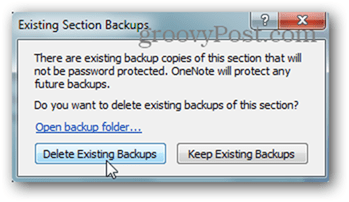
Depois de definir a senha, a seção do Notebook criptografada exibirá as configurações de senha à direita.
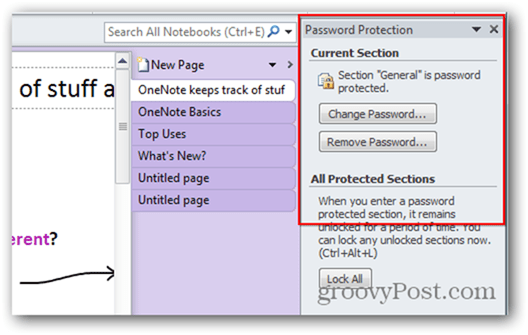
Clique no X no canto superior direito para remover a seção Proteção por senha e usar o notebook normalmente.
Por padrão, as seções protegidas serão bloqueadas e exigirão a senha depois que você não trabalhar nelas por 10 minutos. Você também pode bloquear todas as seções usando a tecla de atalho Ctrl + Alt + L.

Antes de começar a proteger com senha todos os seus Notebooks OneNote, aqui estão alguns itens a serem considerados:
- As seções protegidas por senha não são incluídas nas pesquisas, a menos que você primeiro desbloqueie a seção usando a senha configurada.
- As seções protegidas por senha não podem ser acessadas no aplicativo OneNote para iPad ou iPhone. Como os dados são criptografados, não há como sincronizá-los com seus dispositivos móveis (ainda).
- Seções protegidas por senha não podem ser acessadas por outras pessoas durante as sessões de compartilhamento ao vivo, mesmo se você desbloqueá-las. Se este for um problema, apenas remova a senha antes da sessão de compartilhamento.
- As senhas diferenciam maiúsculas de minúsculas e irrecuperáveis se você as esquecer.










Deixe um comentário